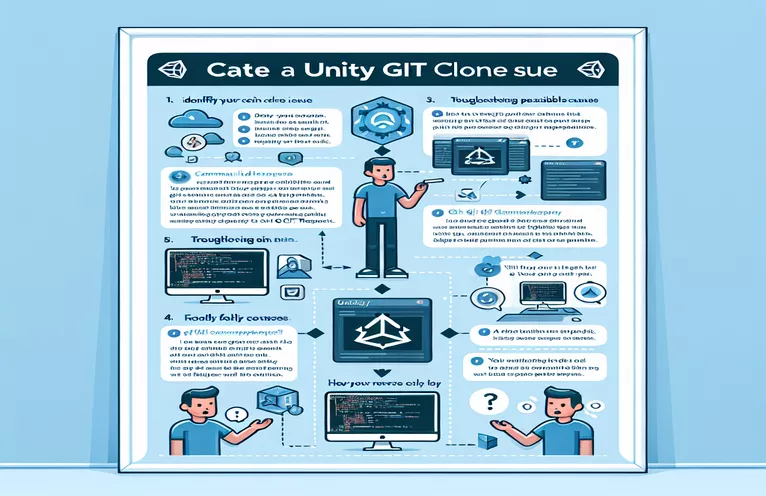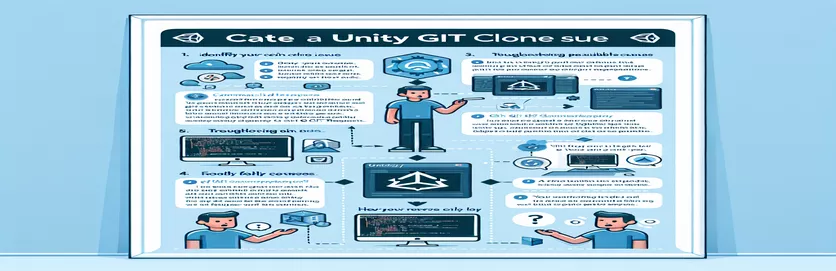Înțelegerea provocărilor de clonare a proiectului Unity
În calitate de dezvoltator profesionist Unity, întâlnirea problemelor de configurare a proiectului poate fi frustrantă. Proiectul meu, care include 10 scene 2D interactive cu obiecte de joc și scripturi corespunzătoare, mi s-a părut perfect până când am integrat Git.
În ciuda configurațiilor amănunțite ale .gitignore, .gitattributes și Git LFS, depozitele clonate au arătat un proiect gol în Unity Editor. Acest ghid analizează de ce se întâmplă acest lucru și posibilele soluții, inclusiv dacă folderul Bibliotecă ar trebui să fie împins în depozit.
| Comanda | Descriere |
|---|---|
| Library/ | Exclude folderul Bibliotecă de la urmărirea de către Git pentru a evita problemele cu metadatele proiectului. |
| *.csproj | Ignoră fișierele de proiect C# generate de Unity pentru a menține un depozit curat. |
| GetWindow | Deschide o fereastră personalizată Unity Editor pentru importarea scenelor. |
| GUILayout.Button | Creează un buton în fereastra personalizată Unity Editor. |
| Directory.GetFiles | Preia o serie de căi pentru fișierele scenei din directorul specificat. |
| EditorApplication.OpenScene | Încarcă scena specificată în Editorul Unity. |
Rezolvarea problemelor de clonare a proiectului Unity
Scripturile furnizate mai sus ajută la gestionarea proiectelor Unity cu Git, asigurându-se că metadatele critice nu se pierd la clonarea depozitului. Scriptul backend configurează .gitignore pentru a exclude fișierele inutile și generate automat, cum ar fi Library/ pliant, *.csproj, și alte fișiere temporare. Aceste excluderi previn conflictele și mențin depozitul curat, concentrându-se doar pe activele esențiale ale proiectului. Ignorând aceste fișiere, vă asigurați că fișierele de bază ale proiectului rămân intacte și funcționale în diferite medii, fără a include date locale specifice mașinii.
Scriptul frontal îmbunătățește funcționalitatea Editorului Unity, permițând utilizatorilor să importe toate scenele din directorul proiectului. The GetWindow
Configurarea proiectului Unity: Rezolvarea problemelor de clonare
Backend: Configurare .gitignore
# This .gitignore file ensures Unity project stability by excluding unnecessary files## Unity generated filesLibrary/Temp/Obj/Build/Builds/Logs/Packages/## Autogenerated VS/MD solution and project files*.csproj*.unityproj*.sln*.suo*.tmp*.user*.userprefs*.pidb*.booproj*.svd*.pdb*.opendb*.VC.db## Unity3D generated meta files*.pidb.meta*.pdb.meta*.mdb.meta
Asigurarea integrității scenei în proiectele Unity
Frontend: Unity Editor Script
using UnityEditor;using UnityEngine;using System.IO;public class ImportScenes : EditorWindow{[MenuItem("Tools/Import Scenes")]public static void ShowWindow(){GetWindow<ImportScenes>("Import Scenes");}private void OnGUI(){if (GUILayout.Button("Import All Scenes")){ImportAllScenes();}}private void ImportAllScenes(){string[] scenePaths = Directory.GetFiles("Assets/Scenes", "*.unity", SearchOption.AllDirectories);foreach (string scenePath in scenePaths){EditorApplication.OpenScene(scenePath);}}}
Optimizarea colaborării la proiect Unity
Când configurați proiecte Unity cu Git, înțelegerea modului în care Unity gestionează fișierele de proiect este crucială. Unity generează mai multe fișiere temporare și cache care nu sunt necesare pentru controlul versiunilor. Aceste fișiere pot cauza probleme atunci când diferiți dezvoltatori lucrează la același proiect. Asigurându-se că .gitignore fișierul este configurat corect pentru a exclude aceste fișiere poate preveni multe probleme comune. În plus, utilizarea Git LFS pentru fișiere binare mari, cum ar fi texturi și active audio, ajută la menținerea dimensiunii depozitului gestionabil și îmbunătățește performanța.
Un alt aspect de luat în considerare este setările și configurațiile proiectului Unity. Acestea sunt stocate în ProjectSettings folder și trebuie incluse în controlul versiunilor pentru a asigura coerența în diferite medii. Gestionând cu atenție ce fișiere sunt urmărite și care sunt ignorate, echipele pot evita problema ca proiectele clonate să apară goale sau să lipsească componente esențiale. Înțelegerea acestor nuanțe este cheia unei colaborări reușite la proiectul Unity.
Întrebări frecvente despre Unity și integrarea Git
- De ce ar trebui ignorat folderul Bibliotecă?
- The Library folderul conține fișiere temporare și memoria cache locală, care pot varia între diferitele mașini și nu trebuie urmărite în controlul versiunilor.
- Ce este Git LFS și de ce este folosit?
- Git LFS (Large File Storage) este folosit pentru a gestiona fișiere binare mari, ceea ce ajută la menținerea dimensiunii depozitului de dimensiuni reduse și îmbunătățește performanța.
- Cum configurez .gitignore pentru un proiect Unity?
- Utilizați o unitate standard .gitignore șablon pentru a exclude fișierele și folderele inutile, cum ar fi Library/, Temp/, și Obj/.
- Ce ar trebui să fie inclus în controlul versiunilor?
- Includeți toate fișierele de active, fișierele de scenă, scripturile și ProjectSettings folder pentru a asigura coerența în diferite medii.
- De ce proiectele clonate par goale?
- Proiectele clonate pot apărea goale dacă fișiere sau foldere esențiale, cum ar fi Assets și ProjectSettings nu sunt urmărite corect în depozit.
- Cum mă pot asigura că toate scenele apar în proiectul clonat?
- Asigurați-vă că toate fișierele de scenă sunt incluse în Assets folderul și Library folderul este ignorat pentru a evita problemele de cache locală.
- Care este scopul scriptului personalizat Unity Editor?
- Scriptul personalizat ajută la importarea tuturor scenelor în Editorul Unity, asigurându-se că apar corect chiar dacă lipseau inițial.
- Cum deschid o fereastră personalizată Unity Editor?
- Folosește GetWindow metodă de a crea și afișa o fereastră de editor personalizată în Unity.
- Cum recuperez toate căile fișierelor scene dintr-un director?
- Folosește Directory.GetFiles metodă pentru a obține o serie de căi de fișiere pentru toate scenele dintr-un director specificat.
- Cum încarc o scenă în Editorul Unity?
- Folosește EditorApplication.OpenScene metodă de a încărca un anumit fișier de scenă în Editorul Unity.
Gânduri finale despre Unity și integrarea Git
Pentru a rezolva problema cu proiectele Unity clonate care apar goale, este esențial să configurați .gitignore fişier în mod corespunzător, cu excepţia Library folder și alte fișiere inutile. Folosind Git LFS pentru activele mari asigură o dimensiune gestionabilă a depozitului. Implementarea unui script Unity Editor personalizat pentru a importa scene garantează că toate scenele apar corect după clonare. Urmărirea acestor pași nu numai că rezolvă problema imediată, ci și stabilește o bază solidă pentru o colaborare eficientă în proiectele Unity.